Brskalnik ne odpira strani in tam delujeta internet in Skype

- 5020
- 300
- Pablo Johnson
Brskalnik ne odpira strani in tam delujeta internet in Skype
V tem članku bom govoril o različnih rešitvah, ki bodo morda koristne, ko ste v brskalniku nehali odpirati strani. Hkrati je internet in deluje. Programi, kot so Skype, različne stranke hudournika in podobno, še naprej delajo in hodijo po internetu. In spletna mesta se ne odpirajo v vseh brskalnikih. Ko poskušate odpreti stran, se že dolgo naloži in potem se pojavi napaka, da do strani ni dostopen, brskalnik pa je ni mogel odpreti. Besedilo same napake se lahko razlikuje glede na brskalnik.
V Opera in Chromu, na primer napaka: "Ni povezave z internetom" ali "ne uspe dostopati do spletnega mesta". V brskalniku Mozilla: "strežnika ni bilo mogoče najti" v brskalniku Yandex: "Povezave ne morete namestiti s spletnim mestom", ampak v Microsoft Edge (ki je v sistemu Windows 10): "Te strani ni bilo mogoče odpreti".
 Ni pomembno, kakšen je vaš brskalnik, vsekakor se strani ne bodo odprle. Tu pa je pomemben trenutek, da internet deluje v računalniku. V bližini ikone kabelske povezave ali Wi-Fi ni rumene oznake klicajev. Če je, potem je to še ena težava in obstajajo tudi druge rešitve. Če imate takšen primer, nato v komentarji zapišite, dam povezave do navodil. Morda je vaš internet povezan prek usmerjevalnika ali modema, v tem primeru se spletna mesta morda ne bodo odprla na vseh napravah. O tem bom pisal spodaj.
Ni pomembno, kakšen je vaš brskalnik, vsekakor se strani ne bodo odprle. Tu pa je pomemben trenutek, da internet deluje v računalniku. V bližini ikone kabelske povezave ali Wi-Fi ni rumene oznake klicajev. Če je, potem je to še ena težava in obstajajo tudi druge rešitve. Če imate takšen primer, nato v komentarji zapišite, dam povezave do navodil. Morda je vaš internet povezan prek usmerjevalnika ali modema, v tem primeru se spletna mesta morda ne bodo odprla na vseh napravah. O tem bom pisal spodaj.
No, še vedno obstajajo situacije, ko se v računalniku ne odprejo le nekatera spletna mesta. Običajno so to spletna mesta iskalnikov ali družbena omrežja: sošolci, Vkontakte, Facebook itd. D. V tem primeru morajo odločitve, o katerih bom govoril spodaj, to situacijo popraviti.
In še ena točka: ni pomembno, katera različica Windows je nameščena v računalniku, kot je brskalnik. Prikazal bom na primeru Windows 10. V sistemu Windows 7 in Windows 8 bodo rešitve enake. Če so nekje dejanja drugačna, bom o tem pisal.
Zakaj brskalniki ne odpirajo spletnih mest? Kako popraviti?
Težko topništvo je bilo mogoče takoj spraviti v boj in povedati o zapletenih rešitvah (čeprav pogosto najučinkovitejših), toda kot kaže praksa določen problem.
- Ponovno nalaganje računalnika, usmerjevalnika, modem - to je predvsem. Ni pomagal? Kar daj.
- Če imate internet prek usmerjevalnika in na vseh napravah, vsi brskalniki ne odpirajo strani, je to smiselno poklicati ponudnika in obvestiti o težavi. Možno je, da imajo v opremi nekakšno okvaro in zaradi težav s strežniki DNS se mesta ne odpirajo.
- Če je težava le ena naprava ali je internet povezan neposredno z računalnikom, to je smiselno začasno izklopiti protivirusni.
- Zelo redko se pojavi težava nenadoma. Pomislite, morda so brskalniki prenehali nalaganje mest, potem ko so spremenili nekatere nastavitve, zdravljenje iz virusov, namestitev programov, antivirusov itd. D. Je zelo pomembno. Konec koncev lahko vedno prekličete nekaj sprememb ali izbrišete uveljavljene programe.
- Če je mogoče, povežite drugo napravo z internetom, drugim računalnikom in poskusite preklopiti na neko spletno mesto. Če se vse odpre, potem lahko težavo izključite na strani ponudnika, v usmerjevalniku ali modemu.
Če zgoraj opisani nasveti niso pomagali, potem vam ni treba biti razburjen, imam še nekaj dobrih rešitev. Najprej bom govoril o najučinkovitejših rešitvah, ki temeljijo na lastnih izkušnjah, in pregledih v komentarjih na druge članke.
Problem DNS je najpogostejši razlog
Zaradi težav z naslovi DNS najpogosteje ni dostopen do spletnih mest. In Skype in drugi programi lahko še vedno delujejo brez težav. V tem primeru je v brskalniku mogoče zapisati, da ni bilo mogoče najti strežnika DNS ali kaj podobnega. Kaj je treba storiti:
- Spremenite DNS v lastnosti računalniške povezave. Svetujem vam, da predpišete DNS iz Googla. Če je težava na vseh napravah, lahko DNS predpišete v nastavitvah usmerjevalnika ali ločeno na mobilnih napravah.
- Naredite izpuščeni predpomnilnik DNS. Je kot dodaten način. Dovolj je, da v imenu skrbnika odprete ukazno vrstico, izvršite ukaz Ipconfig /flushdns, In znova zaženite računalnik.
Več o tem sem napisal v članku: ne najdem naslova DNS strežnika. Tam je vse preprosto. Najprej pojdite na omrežne povezave.
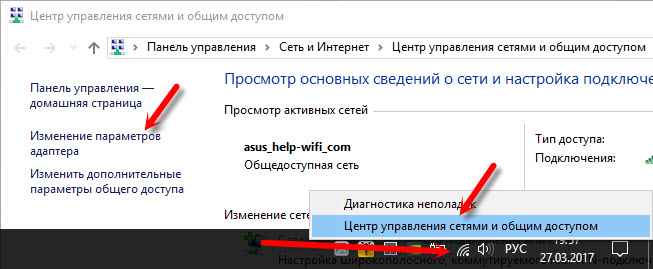
Nato pritisnemo desni gumb za povezavo, prek katere je računalnik povezan z internetom, in izberemo "Lastnosti". In v skladu z navodili predpisujemo DNS iz Googla:
8.8.8.8
8.8.4.4
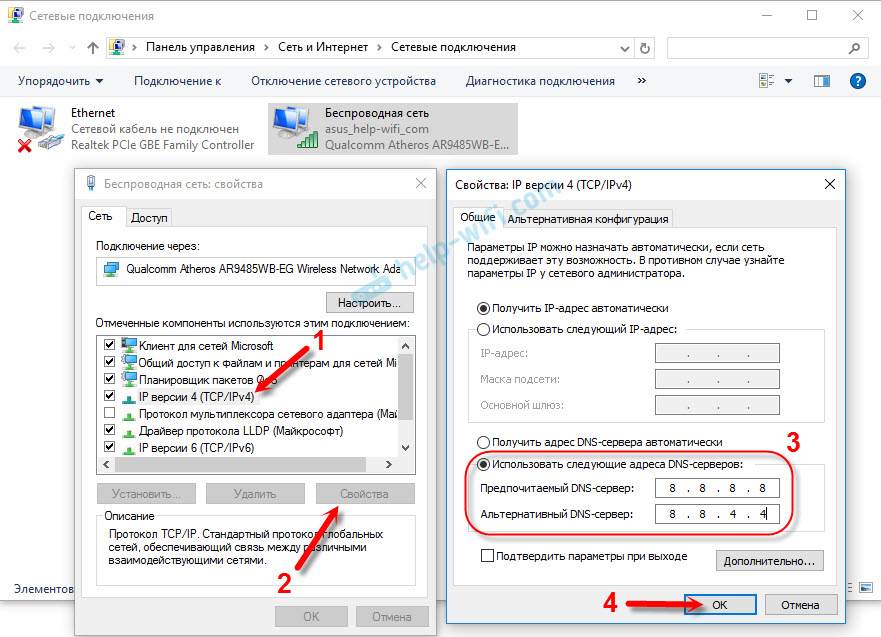
Po ponovnem zagonu (ali celo brez njega) bi moralo vse zaslužiti. Kako spremeniti DNS v nastavitvah usmerjevalnika, pokazal sem v članku, ki sem ga dal nad zgornjo povezavo.
Preverite lastnosti brskalnika (izobraževalni), izklopite proxy
Preveriti morate nekaj nastavitev v lastnostih izobraževanja. Ali je tam nastavljen scenarij samodejnih nastavitev in je nameščen proxy strežnik. Ker so parametri postavljeni v lastnosti izobraževanja, se uporabljajo za vse brskalnike. In različni virusi in zlonamerni programi redko ne spreminjajo teh nastavitev, po katerih se spletna mesta prenehajo odbiti.
Pojdite na nadzorno ploščo. Preklopite pogled na "velike ikone", poiščite in odprite "Lastnosti vzgojitelja". To je v sistemu Windows 7 in XP. Če imate Windows 10 ali 8, se ta element pokliče "Lastnosti brskalnika". Najdemo ga in zaženete prek iskanja.
Pojdite na zavihek »Povezava« in kliknite gumb »Nastavitve omrežja«. Odpre se drugo okno. Preverite, ali nastavitve sovpadajo s tistimi, ki so na mojem zaslonu spodaj.
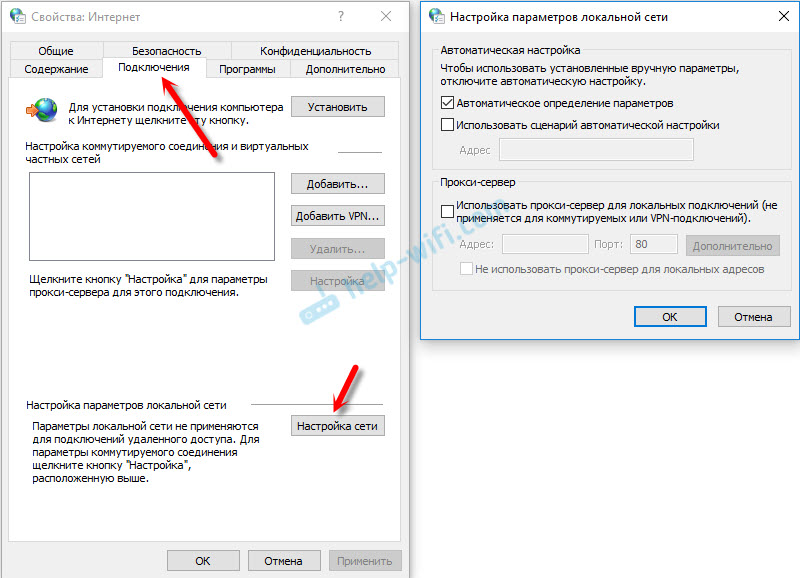
Proxy strežnik in scenarije samodejnih nastavitev je treba odklopiti. Če bi bilo nekaj parametrov, potem bi moralo po njihovem odklopu vse zaslužiti.
Rešitev v registru Windows
Kliknite kombinacijo WIN + R Keys, v oknu "Izvedite" Vnesite ukaz Regedit in kliknite "V redu". Odprl se bo urednik registra. Gremo v razdelek:
HKEY_LOCAL_MACHINE \ Software \ Microsoft \ Windows NT \ CurrentVersion \ Windows \
V oknu na levi bodo različni parametri. Zanima nas parameter Appinit_dlls. Potrebno je, da je vrednost tega parametra prazna. Če imate nekaj napisanega tam, potem z dvojnim pritiskom na parameter Appinit_dlls ga odpremo, odstranimo vse iz vrstice "Pomen" in kliknite V redu.
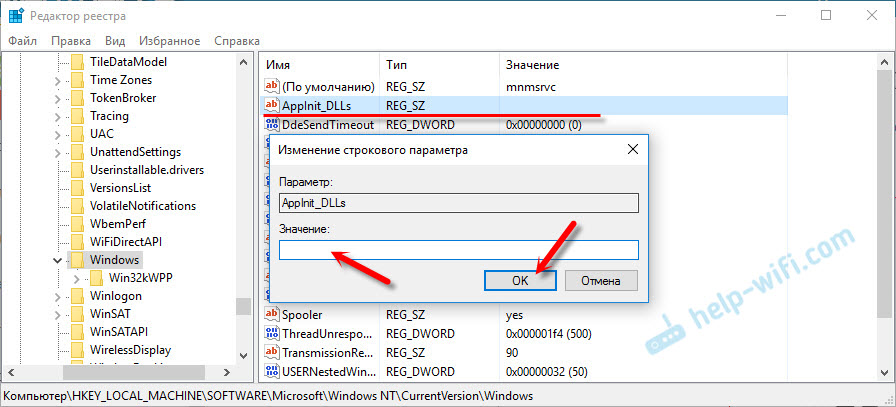
Nato morate enako storiti s parametrom Appinit_dlls, samo v razdelku:
Hkey_current_user \ programska oprema \ Microsoft \ Windows nt \ currentversion \ Windows \
Če v tem razdelku ne najdete želenega parametra, potem je v redu. Samo znova zaženite računalnik.
Čiščenje tabele za usmerjanje, ponastavitev protokola TCP/IP
Lahko poskusite očistiti vse omrežne nastavitve. Če imate Windows 10, potem lahko to storite skozi parametre s pritiskom samo na en gumb. O tem sem napisal več v članku: Ponastavitev omrežja v sistemu Windows 10. Ali pa vse, kot je prikazano spodaj.
Pomembno! Če imate uglajeno povezavo s ponudnikom ali za internet nastavite nekaj statično nastavitev IP, potem boste po ponastavitvi nastavitev najverjetneje morali popraviti povezavo. Če niste prepričani, da lahko to storite, potem je bolje, da ne odvajate.Najprej očistite mizo za usmerjanje. V imenu skrbnika zaženite ukazno vrstico in izvedite naslednji ukaz (kopirajte ga v ukazni vrstici in kliknite Enter):
Pot -f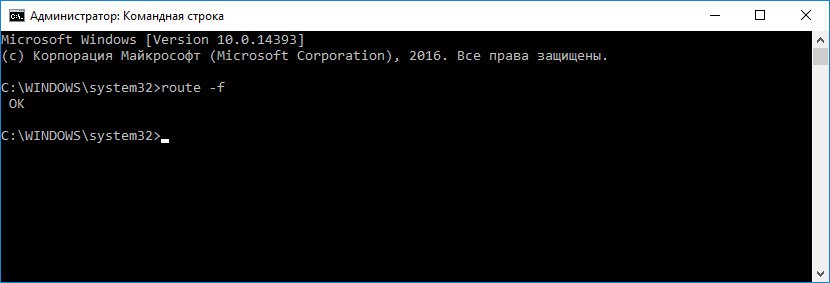
Ponovno naložite računalnik in preverite rezultat.
Če to ne pomaga, zaženite ponovno ukazno vrstico in izvedite ta dva ukaza po vrsti:
Netsh winsock ponastaviNetsh int ip ponastavitev
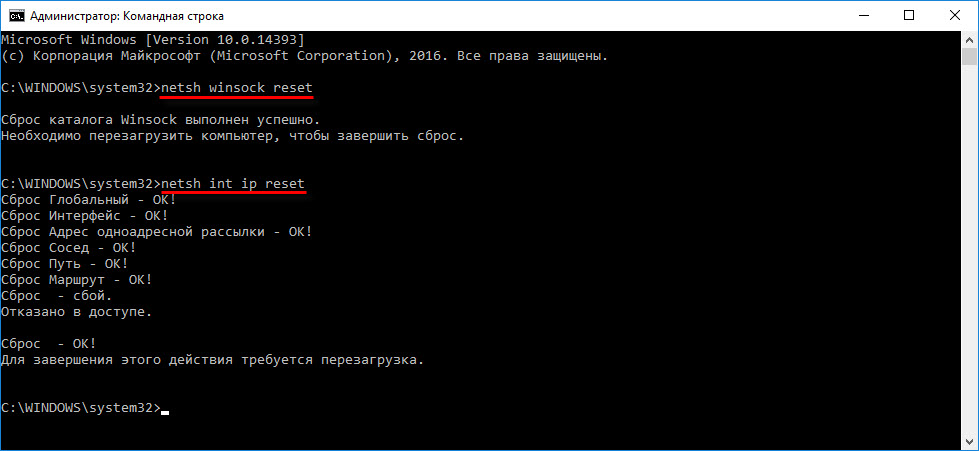
Po tem morate tudi ponovno naložiti računalnik. Nato odprite brskalnik in poskusite odpreti nekaj strani. Če spletna mesta še vedno niso odprta, poskusite upoštevati druga priporočila iz tega članka.
Spletna mesta se ne odpirajo iz datoteke gostiteljev
Smiselno je preveriti vsebino datoteke gostiteljev. Še posebej, če imate težave z odkritjem samo določenih mest. Na primer: VK.com, ok.ru itd. D. Če se v vašem brskalniku ne odpre ena stran, potem je malo verjetno, da je težava v datoteki gostiteljev.
V dirigentu pojdite na naslov C: \ Windows \ System32 \ gonilniki \ itd. Lahko preprosto kopirate to pot in vstavite v dirigent. Nato odprite datoteko gostiteljev prek prenosnika.
Izgleda tako (imam Windows 10):
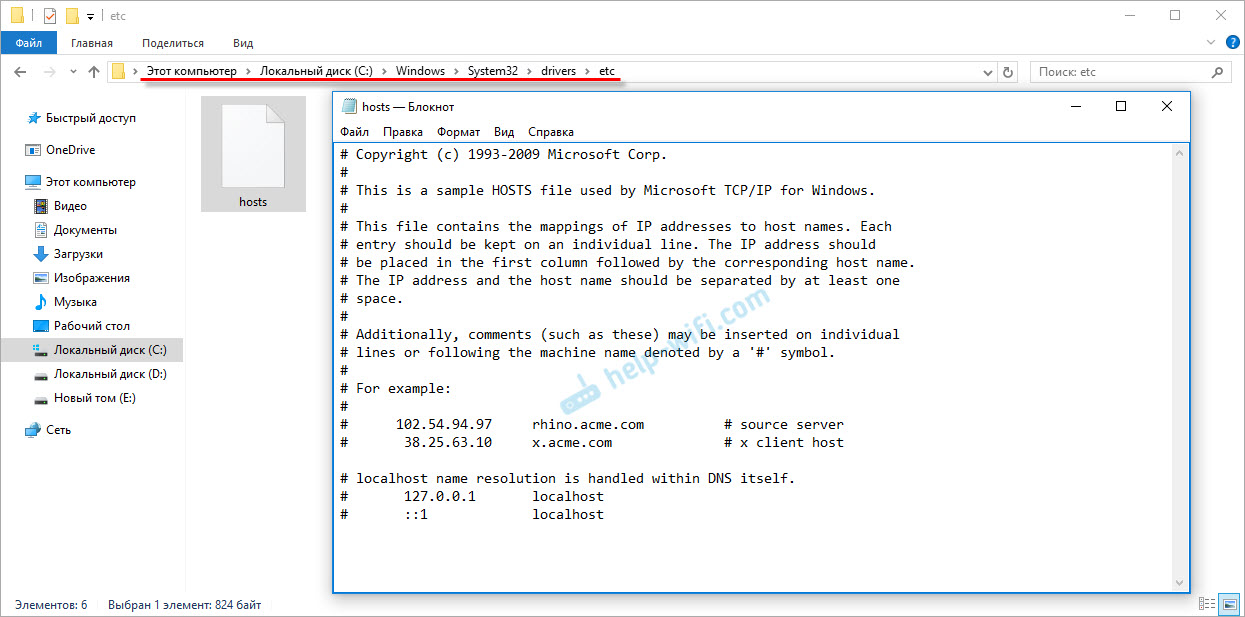
Če imate tam še kakšne druge vrstice, ki jih niste predpisali, jih lahko poskusite izbrisati in shraniti datoteko gostiteljev.
Ali pa preprosto poiščite standardno datoteko gostiteljev v internetu, kopirajte vsebino v svojo datoteko in shranite. V sistemu Windows 7, 8 in 10 bo vsebina datoteke videti enako kot na zgornjem posnetku zaslona.
Virusi in zlonamerni programi - razlog za napako "ne uspe dostopati do spletnega mesta"
Če ste že preizkusili različne rešitve, toda v brskalnikih se spletna mesta še vedno ne želijo odpreti, se pojavi napaka, da stran ni na voljo, potem je možno, da je vaš računalnik okužen z nekim virusom, ali vse to so triki nekega zlonamernega programa. Še posebej, če protivirus ni nameščen v računalniku.
Ni redko škodljivi programi, ki spreminjajo nekatere parametre, omrežne nastavitve, nastavitve brskalnika. Kot rezultat, se spletna mesta prenehajo odpirati in internet še naprej deluje.
Priporočam, da prenesete eno od pripomočkov, ki so zasnovani za iskanje in brisanje zlonamernih programov ter skeniranje računalnika. Nastavite tudi antivirus (če ni) in zaženite preverjanje računalnika. Med protivirusnimi pripomočki bi svetoval: Adwcleaner, Hitmanpro, dr.Spletno zdravilo!, Protimalska programska oprema Zemana, orodje za odstranjevanje smeti.
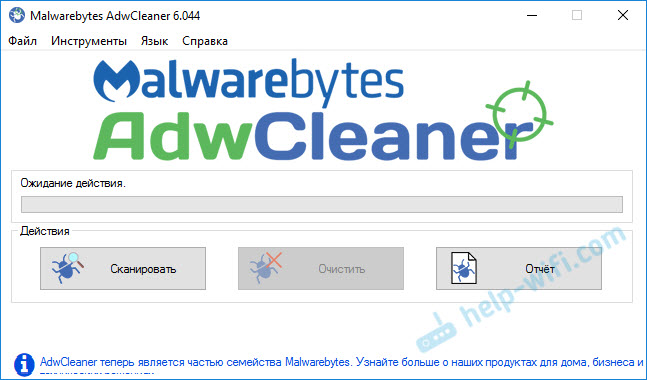
Te pripomočke lahko brez težav prenesete na internet. Uporaba le -te je zelo preprosta. Večina v ruščini.
Če je težava samo v Google Chrome
Nadgradnja: Andrey je to odločitev delil v komentarjih.
- Odpreti morate urejevalnik registra. Če želite to narediti, lahko kliknete kombinacijo tipk Win+R, vnesete ukaz Regedit in pritisnete OK.
- Odprite podružnico registra na hkey_current_user \ Software \ Politike \ Google \ Chrome
- Izbrišite celotno vejo "kroma" ali parametri, ki so v tej veji.
- Enako to storimo v hyke_current_user \ Software \ Politike \ Google \ Chrome Branch
Ni redko, da se ta težava pojavi po namestitvi programov, ki niso bili dovoljeni iz Adobe.
Še nekaj točk:
- Obstajajo podatki, da strani ne smejo biti naložene zaradi avast protivirusa. Vse začne delovati šele po odklopu ali popolni odstranitvi protivirusa.
- Če je po uporabi kakšne rešitve vse zasluženo, vendar se je čez nekaj časa težava vrnila, potem najverjetneje nakazuje, da je računalnik okužen, virus.
- Preverite, ali je čas in datum v računalniku pravilno nastavljen.
O svojih rezultatih napišite v komentar. Delite nasvete in postavljajte vprašanja. Najboljše želje!

